Искључивање уграђене видео картице за оно што је потребно и како имплементирати

- 2899
- 679
- Frankie Mayert
Савремени лаптопи често имају дискретне и изграђене видео картице. И далеко од увек очигледно шта графичка ради у одређеном случају. Често, корисници морају размишљати о томе како онемогућити уграђену видео картицу и пребацити све задатке на снажнију дискретну накнаду. Због тога је могуће избећи нежељено пребацивање са једног адаптера у други у аутоматском режиму. Све игре, програми и специјализовани софтвер биће лансирани кроз засебну видео картицу, тако да неће бити губитка или губитка перформанси.

Постоји неколико ефикасних начина да се онемогућите уграђене видео картице. Корисник је слободан да одабере приступ који се чини најприкладнијим.
Искључивање изграђене видео картице на лаптопу преко Контролне табле НВИДИА и ЦАТАИЛИСТ ЦОНТРОЛ ЦЕНТРАЛ
За рад било којег графичког адаптера потребни су возачи, најчешће инсталирани у аутоматском режиму. Заједно са возачима, додатни софтвер се обично поставља за подешавање видео картице или добијање потребних показатеља перформанси. Производи НВИДИА предвиђени су за производе из НВИДИА, а за видео картице из АМД - Цонтрол Цонтрол Центра.
Савремене верзије таквог софтвера укључују много корисних функција, укључујући могућност постављања дискретне видео картице као приоритетног графичког адаптера. Укључивање одговарајуће опције избећи ће употребу интегрисаног чипа када започиње програме или игре.
Као пример коришћења функционалности, узмите у обзир НВИДИА Цонтрол Панел. Да бисте искључили уграђену видео картицу кроз овај софтвер, потребно је јасно да следите следећа упутства:
- Укључите рачунар и причекајте потпуно оптерећење оперативног система.
- Кликните десну тастер миша на слободном месту на радној површини да бисте позвали контекстни мени.
- Од представљених поена пронађите НВИДИА Цонтрол Панел и кликните на њу. У неким случајевима проналажење програма на овај начин не ради. Овде ће "Старт" дугме и листа инсталираних апликација доћи до спасавања.
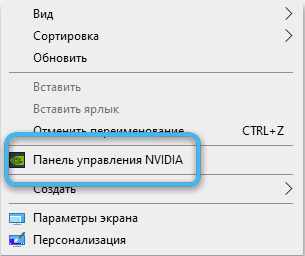
- Сачекајте отварање главног прозора програма.
- Лево од параметара 3Д да бисте пронашли мали плус и притисните га. Тако да ће бити могуће отворити листу ставки менија програма.
- Изаберите одељак под називом "3Д параметри".
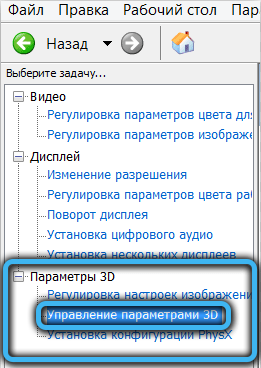
- Идите на картицу Глобал Параметре.
- У прозору који се отвара, пронађите ставку "Преферирани графички процесор" и, насупрот га, изаберите вредност "Хигх -перформанце Нвидиа процесор".
- Кликните на дугме "Примени" да бисте потврдили промене у подешавањима и активирајте функцију.
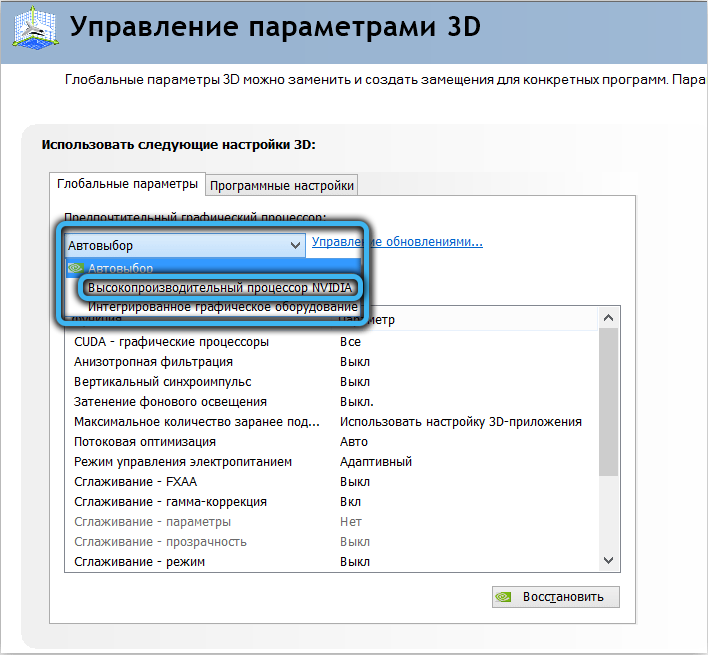
Поступак се може сматрати завршеним. Овај софтвер не искључује потпуно интегрисану видео картицу. Наставља да функционише, али сви програми и игре користе само дискретни графички адаптер. Ако је потребно, корисник може подесити пожељни графички процесор за сваки инсталирани програм одвојено. Једноставно је отворити одељак "Подешавања софтвера" и поновите алгоритам описани горе.
Како онемогућити уграђену видео картицу на лаптопу помоћу Виндовс уређаја за управљање уређајем
Ако је потребно, искључите било који уређај на рачунару мање или више искусним корисницима на уму менаџера уређаја. Ово је стандардни системски услужни програм који вам омогућава да контролишете рад разних рачунарских елемената и, ако је потребно, искључите их.
Да бисте искључили уграђену видео картицу преко менаџера уређаја, морате да урадите следеће:
- Кликните на тастатуру комбинација Вин + Р да бисте отворили прозор "Извршите".
- Унесите наредбу ДевМГМТ која се појавила у линији.Магистар. Потврдите радње тастера "Ентер" или притиском на дугме "ОК".
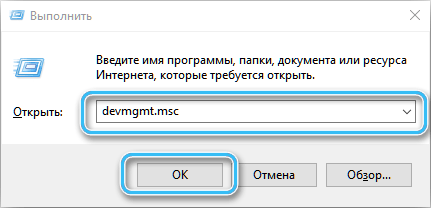
- Сачекајте отварање менаџера уређаја у којем ће се представити сва употребљена опрема.
- У програму Утилити отворите линију "Видео -Адаптери", кликом на посебну стрелицу у близини имена. Појавиће се листа графичких процесора инсталираних на рачунару.

- Поприлично је да неискусни корисници одређују који је од уређаја изграђен и који је дискретан. У овом случају препоручљиво је само да се свако име погледате на листи преко претраживача прегледача. На мрежи за откривање потребних информација неће бити тешко.
- Одредите која је видео картица саграђена -У. Биће потребно онемогућити је.
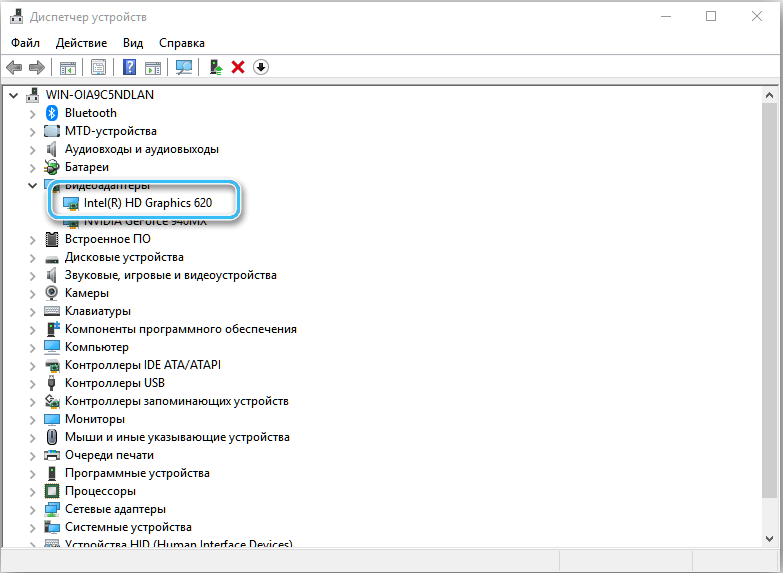
- Изаберите жељену ставку на листи диспечерских уређаја, кликните на ЛЕВО ЛЕВО дугме. Затим кликните на то десним дугметом миша тако да се појави контекстни мени.
- У менију десног дугмета миша пронађите положај "Онемогућите уређај" и кликните на њу.
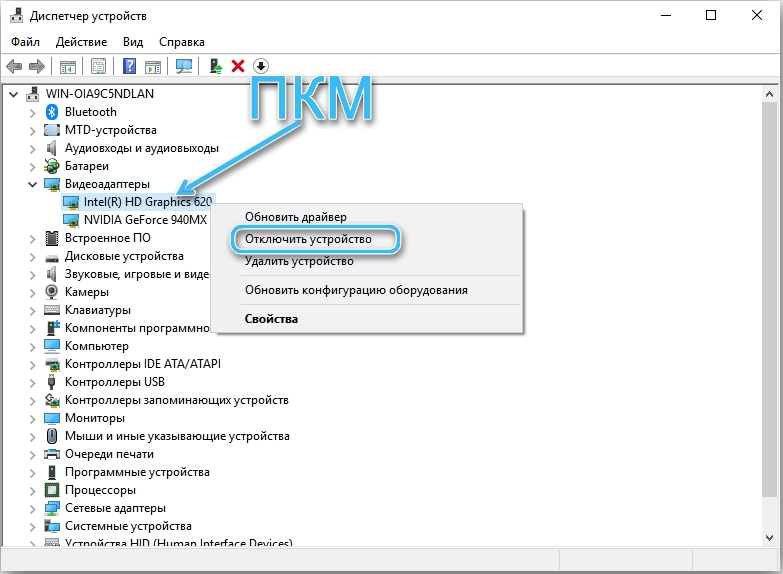
Ако је све тачно извршено, интегрисана видео картица ће одмах бити искључена. Целокупно оптерећење аутоматски ће се пребацити на дискретни графички адаптер који ће се користити у свим играма и програмима.
Описана метода је једноставна и доступна, али то је највише сумњива. У модерним рачунарима, уграђени графички процесор је касније покренут у аутоматском режиму без учешћа корисника. Ово је посебно уобичајено на лаптоповима који активно прелазе између видео картица како би се осигурала најбоља енергетска ефикасност.
Како онемогућите уграђену видео картицу на БИОС-у и УЕФИ рачунару
Добар начин за искључивање уграђеног видео адаптера је постављање БИОС-а са уградњом одговарајућих параметара у њему. Поступак је погодан за готово све рачунаре, али на неким преносницима је немогуће применити. То је због чињенице да у БИОС таквих уређаја не може једноставно бити одговарајуће ставке.
Процедура:
- Идите у БИОС или УЕФИ када укључите рачунар. Да бисте то учинили, кликните на тастер Дел или Ф2 одмах након храњења. Специфични тастери могу варирати у зависности од произвођача матичне плоче. Такође можете да користите алтернативни начин учитавања БИОС-а путем система. Да бисте то учинили, следите путању "Промјена рачунарских параметара - Обнова - Посебне опције утовара". Након поновног покретања рачунара, корисник ће се понудити неколико опција уноса, међу којима ће бити БиоС УЕФИ.
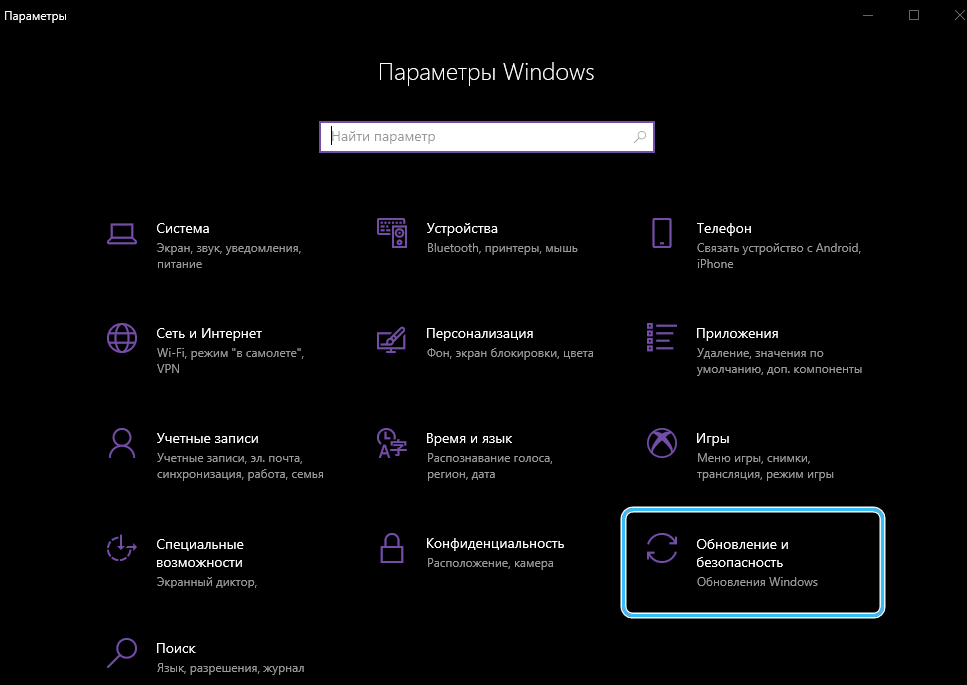
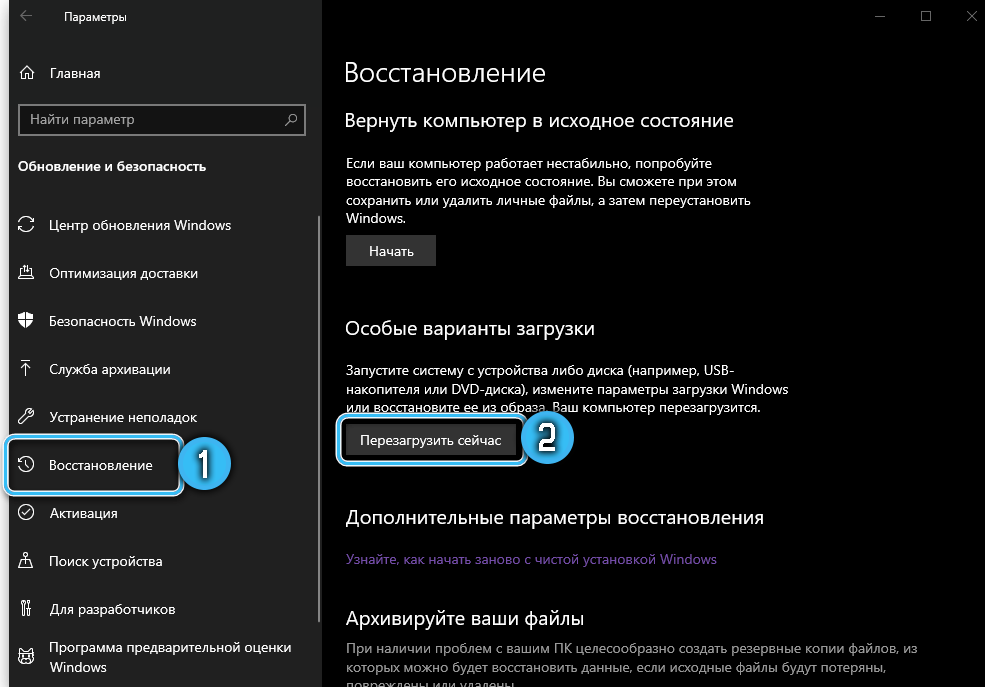
- Пронађите одељак који се зове периферна опрема или интегрисани периферна опрема у БИОС-у. То важи за стационарне рачунаре, јер на лаптопима, жељена тачка може бити готово било где. Можете погледати у напредним одељцима и конфигурацији, обраћајући пажњу на подешавања графикона.
- У најједноставнијем случају, довољно је само да одаберете вредност "онемогућеног" или "онеспособљене" насупрот пронађене тачке. Истовремено, на првом месту је постављена дискретна ПЦИ-Е видео картица на листи приоритета.
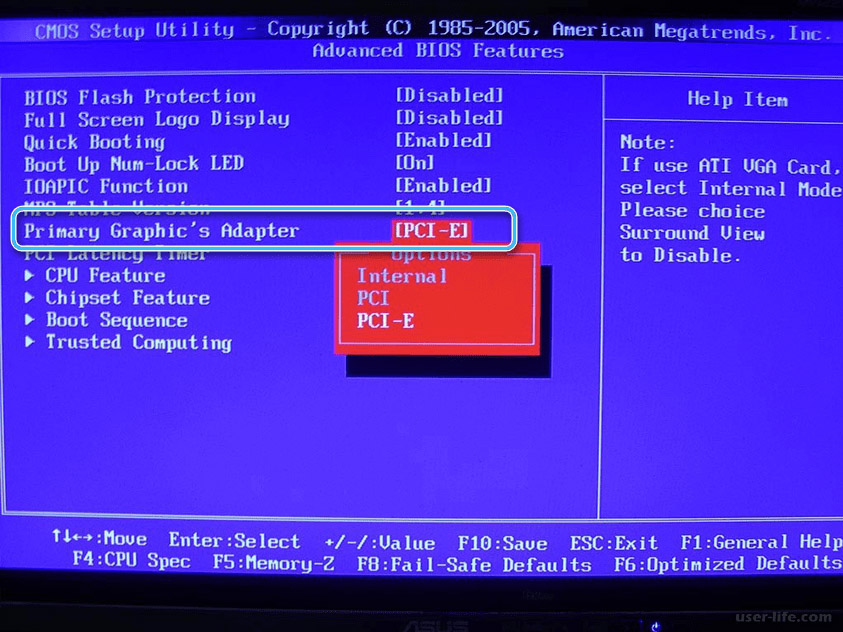
Упркос разним БИОС верзијама, проблеми са потрагом за потребним подешавањима најчешће се не појављују. Али не смемо заборавити да неки преносни рачунари у принципу не подржавају ову функцију.
Како онемогућити интегрисану видео картицу на лаптопу ако све методе нису помогле
Поступак искључивања уграђене видео картице је мање уобичајена због деактивације одговарајућих управљачких програма. Овде можете користити следећи алгоритам:
- Кликните десним дугметом миша на икони "Рачунар" на радној површини.
- На листи падајуће листе пронађите ставку "Својства" и кликните на њега левим дугметом миша.
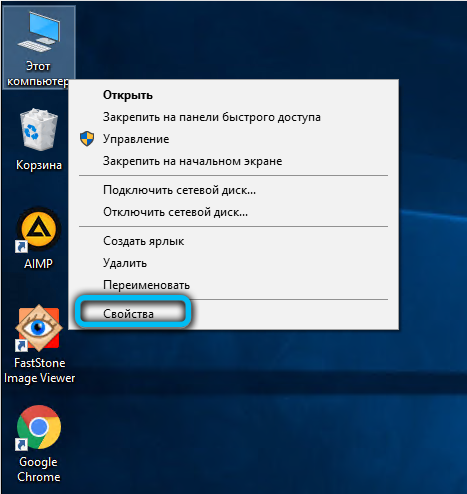
- У прозору који се отвори можете видети основне информације о систему. Постоје бодови са додатним подешавањима на левој страни, међу којима постоји "менаџер уређаја". Потребно је да кликнете на њега левим дугметом миша.
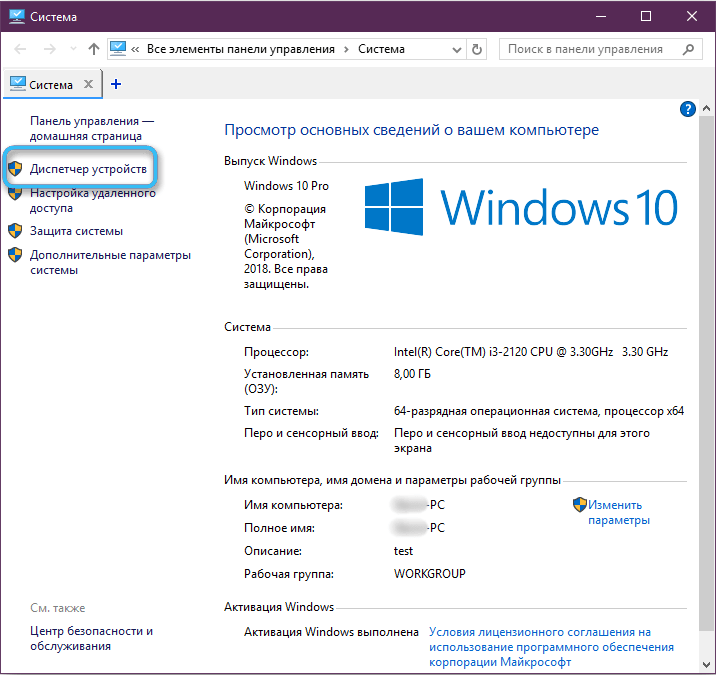
- Пронађите уграђену видео картицу на листи, која би требало да буде у блоку видео адаптера.
- Кликните на уређај који је пронађен десно дугме миша и изаберите "Својства".

- Идите на картицу "Дривер", што указује на информације о софтверу инсталираном за уређај.
- Притисните дугме "Онемогући".
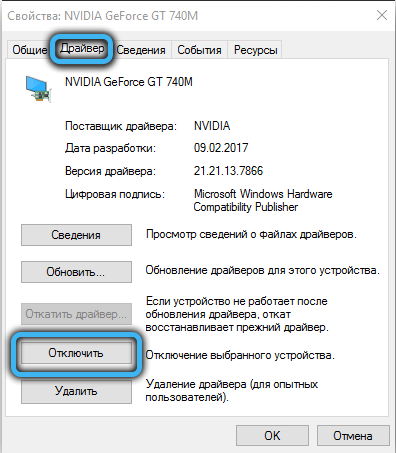
Једна од представљених метода у већини случајева омогућава вам да искључите уграђену видео картицу и потпуно пребаците на дискретни адаптер. Ако се ништа није догодило, највероватније, рачунар има софтверске или хардверске проблеме. Излаз из ситуације биће жалба квалификованим стручњацима у сервисним радионицама.
- « Грејање телефона приликом пуњења - узрока, сродни проблеми и методе за њихово уклањање
- Који је програм саверлолф и како га исправно користити »

